
Audible Les livres audio sont généralement enregistrés aux formats AA/AAX avec gestion des droits numériques (DRM) qui n'est disponible que sur les appareils iOS ou directement via l'application Audible. Si vous êtes abonné à Audible et que vous avez Windows Media Player mais je n'arrive pas à comprendre comment Écoutez Audible sur WinLecteur multimédia Dows, puis lisez la suite.
Vous trouverez dans cet article les moyens de comprendre comment jouer à Audible sur Windows Media Player afin que vous puissiez profiter des deux services dans leur mesure.
Guide des matières Partie 1. Comment télécharger des livres audio Audible sur WinLecteur multimédia DowsPartie 2. Comment écouter Audible sur WinLecteur multimédia Dows sans limitationPartie 3. Conclusion
Bien que Windows Media Player dispose de nombreuses fonctionnalités de compatibilité, la lecture de vos livres audio Audible avec celui-ci peut donc se heurter à quelques obstacles. Officiellement, il est recommandé aux utilisateurs d'utiliser Audible Manager ou iTunes.
Les livres audio Audible sont généralement enregistrés dans deux formats : AA ou AAX avec gestion des droits numériques (DRM). Lorsque les fichiers sont cryptés avec DRM, ils ne peuvent pas être lus ou importés dans Windows Media Player. Cependant, cela ne devrait pas être quelque chose dont vous auriez à vous soucier. Vous trouverez ci-dessous la méthode utilisant Audible Download Manager pour vous permettre de lire Audible sur Windows Media Player.
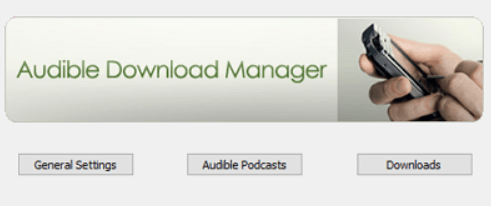
Audible Download Manager est l'application dont vous avez besoin pour importer vos livres audio dans Windows Media Player. Le programme vous permettra de configurer les téléchargements et d'importer les paramètres. Si vous ne l'avez pas encore, cliquez ici pour télécharger le programme.
Depuis votre bureau, double-cliquez sur le raccourci Audible Download Manager pour lancer le programme.
Maintenant que vous avez lancé Audible Download Manager sur votre ordinateur, cliquez sur le menu "Paramètres généraux" pour afficher une autre fenêtre. Sur l'option "Après l'importation des fichiers dans le", sélectionnez toutes les cases en dessous. Cliquez ensuite sur « Enregistrer les paramètres ».
Pour commencer à importer vos livres audio sur WinPour utiliser le lecteur multimédia dows, connectez-vous à votre compte sur le site officiel d'Audible. Cliquez ensuite sur la page « Bibliothèque » et sur « Mes livres » pour rechercher les fichiers de livres audio Audible souhaités. Une fois que vous avez trouvé vos livres audio au format AA/AAX, appuyez sur le bouton « Télécharger » pour chaque fichier de livre audio.
Ensuite, attendez que le gestionnaire de téléchargement Audible traite vos téléchargements. Une fois tous les téléchargements terminés, vos livres audio seront automatiquement synchronisés dans votre Windows Media Player.
Il a été mentionné précédemment que les règles spécifiques à la lecture de livres audio Audible de votre côté dépendent uniquement du lecteur multimédia dont vous disposez et du format de chaque fichier de livre audio. En effet, Audible a des restrictions, mais il ne limite jamais votre utilisation, car des étapes sont disponibles sur le Web.
De nombreux utilisateurs d'Audible choisissent de télécharger leurs livres audio pour pouvoir les utiliser même hors ligne. Les utilisateurs d'Audible essaient de trouver des moyens de rester connectés à leurs livres audio pour en profiter en permanence. Alors laissez-moi vous présenter l'une des applications de conversion les plus efficaces pour lire Audible sur Windows media Player sans limitation.
L'application de conversion s'appelle DumpMedia Convertisseur audible. C'est un outil simple et facile qui offre aux utilisateurs Audible de convertir leurs livres audio à d'autres formats de fichiers audio tels que MP3 et MP4, etc.
DumpMedia L'efficacité d'Audible Converter est conviviale. Il offre aux utilisateurs la possibilité d'importer leurs fichiers de livres audio en parcourant le dictionnaire de l'outil ou en faisant glisser et en déposant leurs fichiers sur l'interface de l'outil simultanément, sans perdre la structure d'origine de leurs fichiers. Maintenant, pour aller droit au but, lisez ci-dessous les étapes à suivre pour lire Audible sur Windows Media Player sans limitation via DumpMedia Convertisseur sonore.
Étape 1. Installer DumpMedia Convertisseur audible
Comme les autres outils de conversion, vous devrez télécharger DumpMedia Convertisseur audible initialement. Vous pouvez installer l'application ici. Une fois le logiciel installé, rendez-vous sur la page « Inscription » pour l'activer en saisissant le code d'activation que vous recevrez.
Téléchargement gratuit Téléchargement gratuit
Étape 2. Lancer et convertir les fichiers de livres audio
Avant de commencer à convertir vos fichiers, assurez-vous d'avoir déjà enregistré vos livres audio sur votre appareil. Procédez ensuite au lancement du DumpMedia Convertisseur sonore. Après cela, vous pouvez cliquer ou faire glisser vos fichiers vers l'interface.

Étape 3. Choisissez les fichiers et définissez le format de sortie
Si les livres audio que vous avez choisis sont prêts à être convertis, procédez à la définition du format de sortie. La liste déroulante vous montrera différents formulaires tels que MP3, M4A, FLAV, etc. Vous avez également la possibilité de modifier l'emplacement où vous enregistrerez les fichiers de livres audio.

Étape 4. Convertir les fichiers de livres audio en d'autres formats
Cliquez sur l'option « Convertir » pour commencer à convertir vos fichiers de livres audio aux formats AA/AAX vers MA4, MP3, WAV, etc., formats de sortie. Une fois terminé, vous pouvez vérifier vos fichiers convertis juste à côté du bouton de conversion « Terminé ». Vous avez terminé!

Voyez, il existe des moyens possibles et éprouvés pour jouer à Audible sur Windows Media Player. Les solutions sont pratiques et simples à utiliser. Vous n'avez besoin que d'outils supplémentaires pour que votre expérience Audible soit illimitée. Avec Audible en lecture sur votre WinAvec le lecteur multimédia Dows, vous pouvez désormais jongler avec vos courses tout en écoutant vos livres audio Audible préférés en même temps.
